Maison >Tutoriel logiciel >Logiciel >Comment modifier le chemin de téléchargement dans le Microsoft Store ? Comment modifier l'emplacement de téléchargement du Microsoft Store
Comment modifier le chemin de téléchargement dans le Microsoft Store ? Comment modifier l'emplacement de téléchargement du Microsoft Store
- WBOYWBOYWBOYWBOYWBOYWBOYWBOYWBOYWBOYWBOYWBOYWBOYWBavant
- 2024-03-13 22:00:231599parcourir
L'éditeur php Banana vous présentera en détail comment modifier le chemin de téléchargement dans le Microsoft Store. Lorsque nous utilisons le Microsoft Store pour télécharger des applications, nous pouvons parfois souhaiter modifier l'emplacement de téléchargement pour économiser de l'espace système ou faciliter la gestion des fichiers. Ce qui suit vous présentera comment modifier le chemin de téléchargement du Microsoft Store dans le système Windows 10, afin que vous puissiez facilement maîtriser les compétences opérationnelles.
Comment modifier l'emplacement de téléchargement du Microsoft Store
Les ressources téléchargées depuis le Microsoft Store sont installées par défaut dans le dossier C:Program FilesWindowsApps. Si vous devez modifier l'emplacement d'installation, vous pouvez cliquer avec le bouton droit sur le menu Démarrer et sélectionner la fonction [Paramètres] pour le définir.
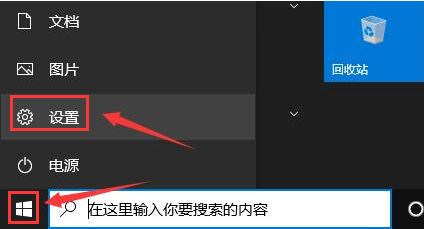
2. Après avoir accédé à la page des paramètres, cliquez sur [Options système].
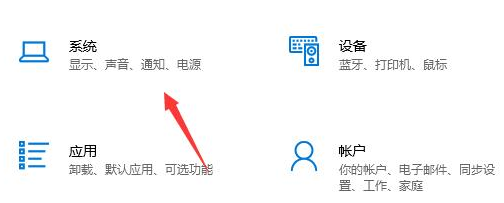
3. Dans la page ouverte, recherchez la fonction [Stockage] à gauche et cliquez dessus.
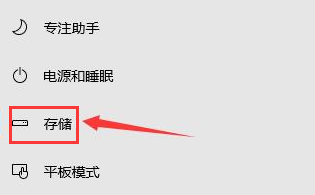
4. Recherchez [Modifier l'emplacement d'enregistrement du nouveau contenu] dans les options à droite et cliquez pour entrer.
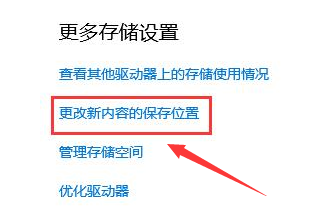
5. Recherchez l'option [Les nouvelles applications seront enregistrées dans] Lorsque vous modifiez le chemin d'enregistrement du disque, vous pouvez sélectionner le lecteur D ou le lecteur E. Après la sélection, cliquez sur l'application à droite.
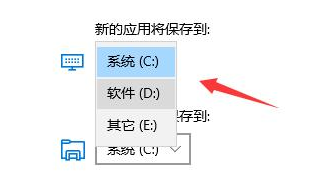
Ce qui précède est le contenu détaillé de. pour plus d'informations, suivez d'autres articles connexes sur le site Web de PHP en chinois!

